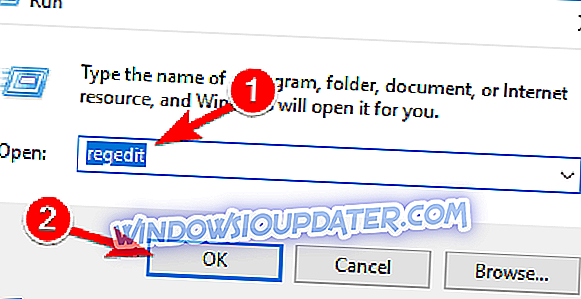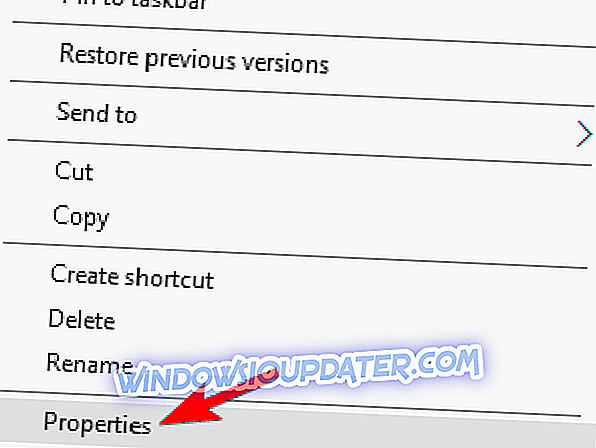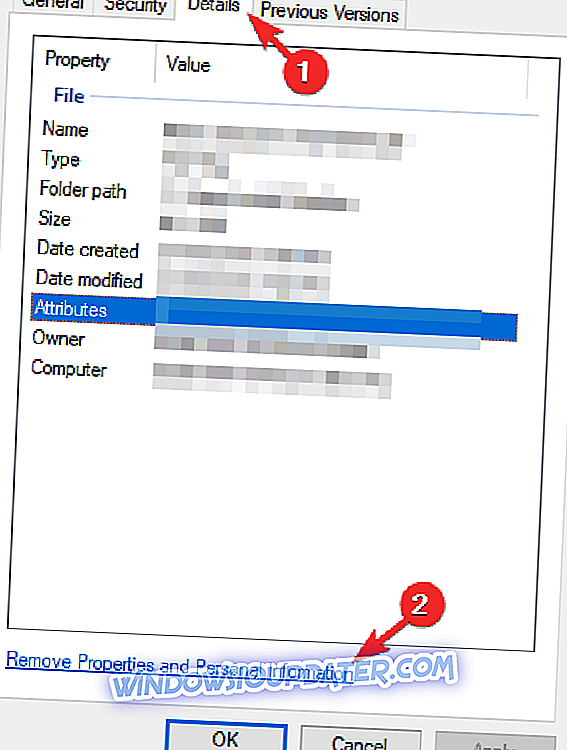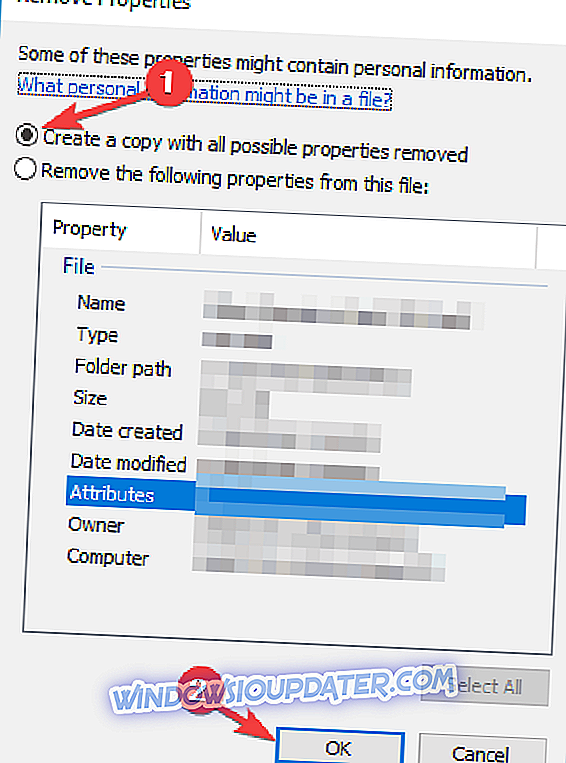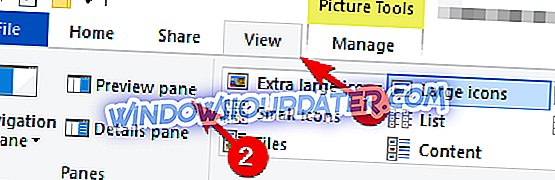Solución completa: se produjo un error al abrir este documento. Mensaje de acceso denegado
En ocasiones, es posible que haya un error al abrir el mensaje de acceso denegado a este documento . Este problema puede ser bastante molesto ya que no podrá ver el documento deseado, pero hay una manera de solucionarlo.
En ocasiones, es posible que tenga problemas al intentar ver archivos PDF en su PC. Hablando de problemas, aquí hay algunos problemas comunes que los usuarios informaron:
- Acceso denegado a Adobe Reader al abrir PDF : este problema puede ocurrir si tiene activado el Modo protegido en Adobe Reader. Simplemente deshabilite esta característica y el problema debería haber desaparecido.
- Se produjo un error al abrir este documento. Hubo un problema al leer este documento (57) : este problema puede ocurrir debido a su software antivirus, pero puede solucionarlo deshabilitando el antivirus temporalmente.
- Acrobat Reader DC se produjo un error al abrir este documento. acceso denegado : este problema puede aparecer a veces en Acrobat Reader DC. Para solucionar el problema, actualice su lector a la última versión y verifique si eso ayuda.
Hubo un error al abrir este documento. Mensaje de acceso denegado, ¿cómo solucionarlo?
- Deshabilitar el modo protegido en Adobe Reader
- Revisa tu antivirus
- Mueve el archivo PDF a un directorio diferente
- Intenta abrir el PDF directamente
- Eliminar todas las propiedades e información personal del archivo
- Deshabilitar el panel de vista previa
- Instala las últimas actualizaciones para Adobe Reader
- Reinstalar Adobe Reader
- Prueba un lector de PDF diferente
Solución 1: deshabilite el modo protegido en Adobe Reader
Según los usuarios, hubo un error al abrir este documento. El acceso denegado puede aparecer en Adobe Reader al intentar ver ciertos documentos PDF. Este problema generalmente es causado por el modo de Modo protegido en Adobe Reader.
Esta puede ser una característica útil, ya que algunos documentos PDF pueden ser realmente maliciosos, por lo tanto, es bueno tener esta característica habilitada. Sin embargo, a veces esta función puede hacer que aparezca este mensaje de error, por lo que se recomienda desactivarlo temporalmente. Para hacer eso, solo sigue estos pasos:
- Abra Adobe Reader .
- Ahora vaya a Editar> Preferencias> Seguridad (Mejorado) .
- Desmarque la casilla de verificación Habilitar modo protegido en el inicio .
También puede deshabilitar el Modo protegido modificando su registro. Esto es útil si usted es un administrador de red y no puede modificar las configuraciones en cada PC manualmente. Para hacer eso, solo sigue estos pasos:
- Presione la tecla de Windows + R e ingrese regedit . Ahora presione Enter o haga clic en OK .
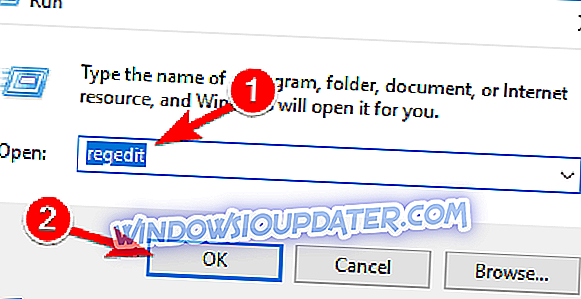
- Cuando se abra el Editor del Registro, vaya a HKEY_CURRENT_USERSoftwareAdobeAcrobat Reader10.0Privileged key y cambie el valor de bProtectedMode a 0 o 00000000.
Después de hacer eso, se desactivará la función de Modo protegido y podrá ver documentos PDF sin problemas. Tenga en cuenta que deshabilitar esta función puede ser un riesgo potencial para la seguridad, por lo tanto, use esta solución solo con archivos PDF de fuentes confiables.
Solución 2 - Revise su antivirus

Si sigue recibiendo Se produjo un error al abrir este mensaje de acceso denegado, es posible que el problema sea realmente su software antivirus. A veces, este problema puede ocurrir debido a ciertas configuraciones de antivirus o el antivirus podría simplemente etiquetar el archivo como potencialmente peligroso e impedirle acceder a él.
En caso de que esto suceda, asegúrese de desactivar ciertas funciones antivirus y vuelva a intentarlo. Además, puede intentar desactivar el antivirus por completo y ver si funciona. A veces, esto puede no ser suficiente, por lo que tendrá que eliminar por completo su antivirus.
Incluso si elige eliminar su antivirus de terceros, seguirá estando protegido por Windows Defender, por lo que no tiene que preocuparse por su seguridad. Una vez que elimines tu antivirus, verifica si el problema sigue ahí.
Si eliminar el antivirus soluciona el problema, tal vez debería considerar cambiar a un antivirus diferente. Bitdefender ofrece una gran protección y no interferirá con su sistema de ninguna manera, por lo que si está buscando un antivirus nuevo y confiable, debe probar Bitdefender.
- Descargue Bitdefender Antivirus 2019 con un descuento especial del 35%
Solución 3 - Mueva el archivo PDF a un directorio diferente
Según los usuarios, a veces se produjo un error al abrir este documento. El mensaje de acceso denegado puede aparecer si la ruta al archivo PDF que está intentando ver es demasiado larga. Para solucionar este problema, los usuarios sugieren mover el archivo PDF que le está dando este error a una carpeta diferente.
Simplemente mueva el archivo PDF a su escritorio o incluso mejor a un directorio raíz, como C: o D :. Si el archivo se abre desde la nueva ubicación, significa que la ruta del archivo era demasiado larga y eso causó que el problema apareciera.
Desafortunadamente, la única forma de solucionar este problema es mover los archivos PDF problemáticos a un directorio diferente y deberían funcionar sin problemas.
Solución 4 - Trate de abrir el PDF directamente
Se produjo un error al abrir este documento. El mensaje de acceso denegado puede aparecer si está intentando abrir un archivo PDF directamente desde su cliente de correo electrónico. A veces puede haber algunos problemas de compatibilidad entre su cliente de correo electrónico y el lector de PDF, y esto puede hacer que aparezca el mensaje de error.
Sin embargo, puede solucionar el problema simplemente abriendo el archivo PDF directamente. Para hacerlo, simplemente guarde el archivo PDF de su cliente de correo electrónico, o busque su ubicación de almacenamiento y ejecútelo desde allí. Esta no es una solución permanente, pero es una solución sólida, por lo que es posible que desee probarla.
Solución 5 - Eliminar todas las propiedades e información personal del archivo
A veces se produjo un error al abrir este documento. El mensaje de acceso denegado puede aparecer debido a las propiedades y la información personal que se almacena en el archivo PDF. Sin embargo, puede solucionarlo eliminando la información personal del archivo PDF.
Esto es bastante simple de hacer, y puedes hacerlo siguiendo estos pasos:
- Haga clic derecho en el archivo PDF problemático y elija Propiedades en el menú.
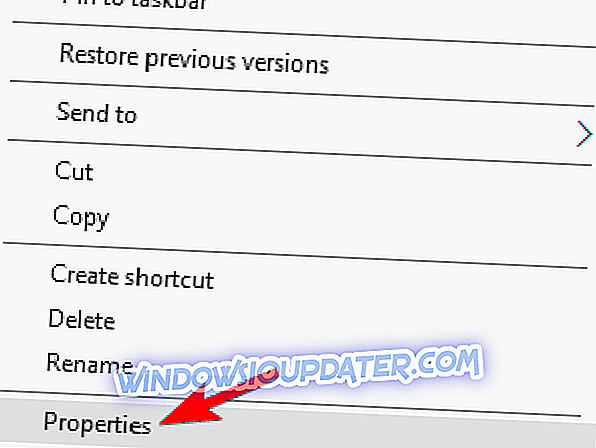
- Dirígete a la pestaña Detalles y haz clic en Eliminar propiedades e información personal .
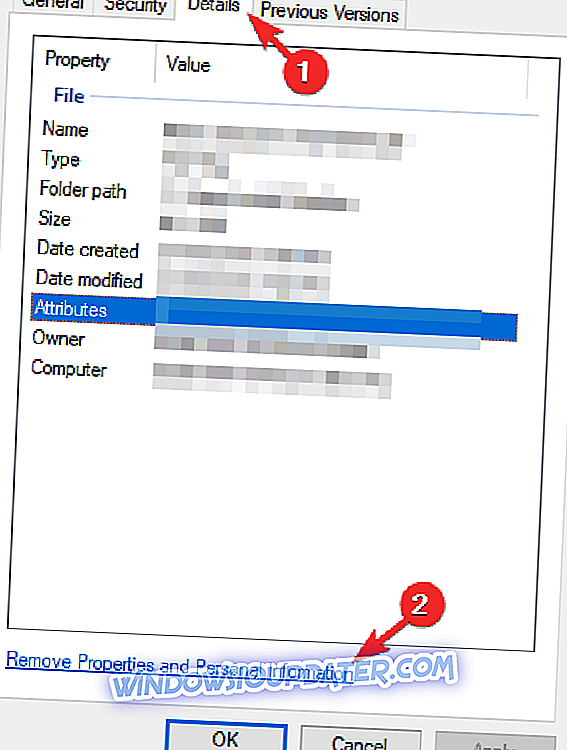
- Seleccione Crear una copia con todas las propiedades posibles eliminadas y haga clic en el botón Aceptar .
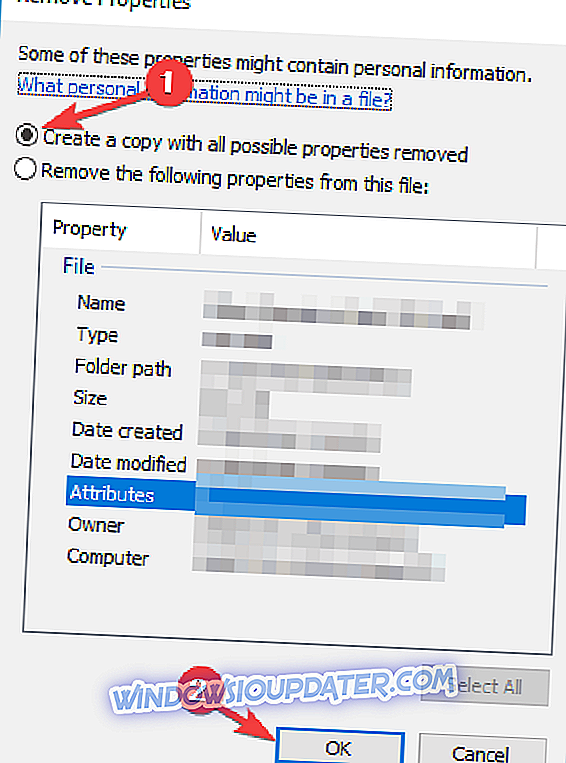
Después de hacer eso, se creará una copia del archivo sin propiedades e información personal, y podrá abrirlo sin problemas. Si lo desea, también puede eliminar toda la información personal del archivo original, pero generalmente, la opción más segura es crear una copia.
Solución 6 - Deshabilitar el panel de vista previa
En ocasiones, es posible que se produzca un error al abrir este mensaje de acceso denegado de documento si su panel de Vista previa está habilitado en el Explorador de archivos. Esto puede ser un problema molesto, y una forma de evitar el mensaje de error es deshabilitar el panel de Vista previa. Para hacer eso, solo sigue estos pasos:
- Abra la carpeta que contiene el archivo PDF problemático.
- Ahora ve a la pestaña Ver y asegúrate de que la opción del panel de vista previa no esté habilitada.
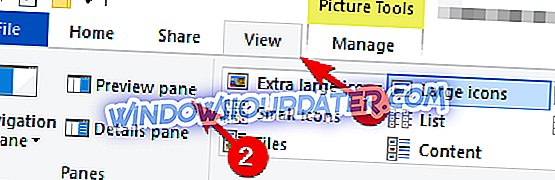
También puede deshabilitar rápidamente el panel Vista previa utilizando el método abreviado de teclado Alt + P. Una vez que deshabilite el panel de Vista previa, el mensaje de error debería desaparecer.
Solución 7 - Instale las últimas actualizaciones para Adobe Reader
Si hubo un error al abrir este documento, el error de acceso denegado sigue apareciendo, el problema podría ser un problema técnico con Adobe Reader. Este tipo de fallas puede ocurrir, y si las encuentra, se recomienda que actualice Adobe Reader a la última versión.
Simplemente busque actualizaciones en Adobe Reader e instale todas las actualizaciones disponibles. Una vez que las actualizaciones están instaladas, verifique si el problema sigue ahí. Muchos usuarios informaron que solucionaron el problema al actualizar Adobe Reader a la última versión, así que asegúrese de intentarlo.
Solución 8 - Reinstalar Adobe Reader
A veces se produjo un error al abrir este documento. El acceso denegado puede aparecer si la instalación de Adobe Reader está dañada. Esto puede ser un gran problema, especialmente si Adobe Reader es su lector de PDF preferido.
Para solucionar este problema, algunos usuarios sugieren reinstalar Adobe Reader completamente. Hay varias formas de hacerlo y, si bien puede desinstalar Adobe Reader como cualquier otra aplicación, le sugerimos un método diferente.
Si desea desinstalar una aplicación por completo y eliminar por completo todos sus archivos y entradas de registro, le sugerimos que utilice un software de desinstalación como IOBit Uninstaller . Al utilizar el software de desinstalación, eliminará por completo todos los archivos y entradas de registro asociados con Adobe Reader, por lo que será como si la aplicación nunca se hubiera instalado.
Ahora solo tiene que instalar la última versión de Adobe Reader y verificar si el problema sigue ahí.
Solución 9 - Probar un lector de PDF diferente
Si sigue recibiendo Se produjo un error al abrir el acceso a este documento en Adobe Reader, tal vez pueda solucionar el problema simplemente cambiando a un lector de PDF diferente.
Hay muchos lectores de PDF excelentes además de Adobe Reader, y si está buscando una nueva herramienta para leer archivos PDF, le recomendamos que pruebe el lector de Nitro Free PDF .
- Descarga ahora Nitro PDF Reader desde el sitio web oficial.
Se produjo un error al abrir este documento. El mensaje de acceso denegado puede crear muchos problemas para el usuario promedio que solo quiere ver un archivo PDF. Sin embargo, debería poder solucionar este problema utilizando una de nuestras soluciones.